5 façons de supprimer les logiciels malveillants Chromium de Windows 10
Publié: 2021-02-25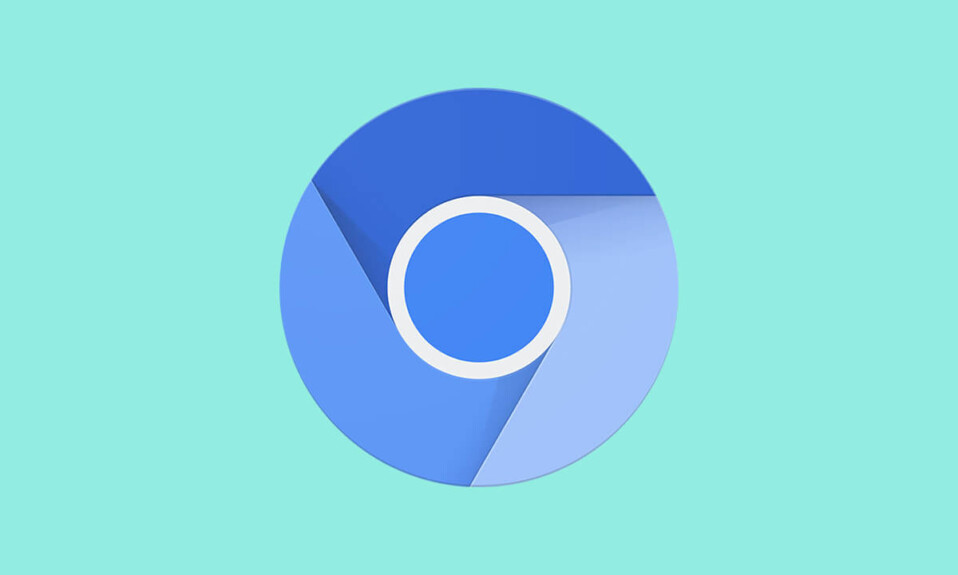
Si vous êtes un utilisateur Windows depuis longtemps, il y a de fortes chances que vous ayez croisé une icône chromée similaire mais sans les couleurs rouges, jaunes et vertes traditionnelles entourant un point bleu. Cette application sosie, connue sous le nom de Chromium, a une icône similaire à chrome mais avec différentes nuances de bleu et est souvent confondue avec un malware et pourquoi ne le serait-il pas ?
L'application a une icône et un nom comparables à ceux de la légendaire application chrome, mais parvient également à ressembler à une arnaque chinoise bon marché.
Pour surprendre tout le monde, l'application est en fait créée par Google eux-mêmes et constitue la base de nombreux navigateurs Web populaires, y compris Chrome, mais parfois l'application permet aux virus de s'y accrocher et d'entrer dans notre PC. Cela fait souvent classer à tort Chromium comme malware.
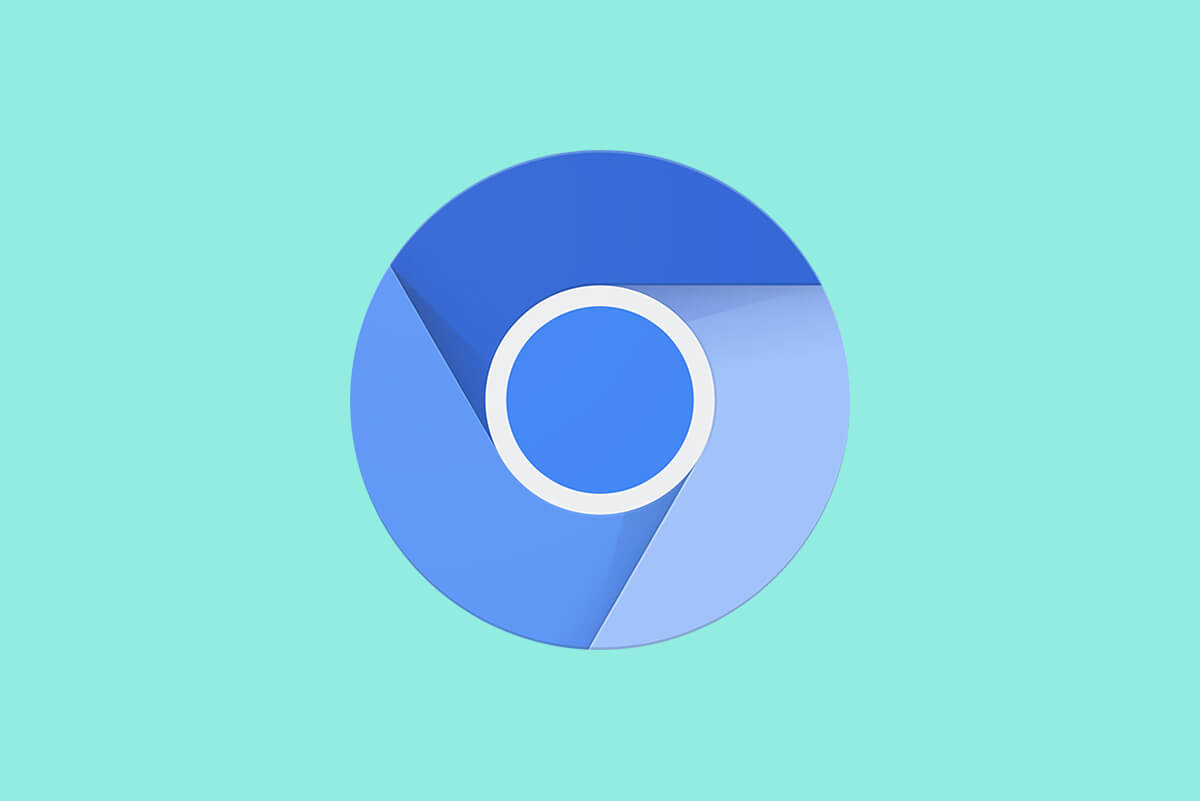
Contenu
- Comment supprimer les logiciels malveillants Chromium de Windows 10 ?
- Qu'est-ce que Chromium et est-ce vraiment un Malware ?
- Que se passe-t-il lorsque Chromium Malware pénètre dans votre PC ?
- 5 façons de supprimer les logiciels malveillants Chromium de Windows 10
- Méthode 1 : Terminez le processus Chromium en cours d'exécution, puis désinstallez le logiciel malveillant Chromium
- Méthode 2 : désinstaller Chromium Malware en supprimant le dossier AppData
- Méthode 3 : supprimer les extensions suspectes
- Méthode 4 : Utiliser Malwarebytes pour supprimer les logiciels malveillants Chromium
- Méthode 5 : Utilisation d'un logiciel de désinstallation
Comment supprimer les logiciels malveillants Chromium de Windows 10 ?
Qu'est-ce que Chromium et est-ce vraiment un Malware ?
Chromium est un projet open source lancé par Google sur lequel de nombreux navigateurs tels que Chrome, Microsoft Edge, Opera et Amazon Silk sont construits. À lui seul, Chromium est une application de navigation Web simple, similaire à Chrome mais sans quelques fonctionnalités et ne nuit pas à votre PC.
Cependant, étant un projet open-source, le code de Chromium est disponible pour tous les codeurs et développeurs d'applications. Alors que les honnêtes font un usage approprié du code et développent des applications utiles et légitimes, certains profitent de la nature open-source et l'utilisent pour planter des virus dans nos PC.
Une version malveillante de Chromium peut se retrouver dans votre PC de plusieurs manières. Le plus courant étant le regroupement, dans lequel les applications malveillantes sont regroupées et secrètement installées avec des applications régulières. D'autres points incluent le téléchargement à partir d'un site Web malveillant, une fausse invite de mise à jour/réinstallation, toute extension ou application de navigateur illégitime, l'installation de logiciels gratuits ou de toute application de partage, etc.
Que se passe-t-il lorsque Chromium Malware pénètre dans votre PC ?
Le malware Chromium fait sentir sa présence de multiples façons. Le moyen le plus courant d'identifier si votre PC est effectivement infecté par le malware est d'ouvrir le gestionnaire de tâches ( CTRL + SHIFT + ESC ) et de vérifier le nombre de processus Chromium et leur utilisation du disque. Si vous trouvez plusieurs instances de Chromium, chacune utilisant beaucoup de mémoire disque, votre PC est définitivement empoisonné par le logiciel malveillant. D'autres façons dont Chromium peut affecter votre PC incluent :
- Utilisation élevée du processeur et donc diminution des performances du PC
- Augmentation du nombre de publicités et de pop-ups associées à des résultats de recherche non pertinents lors de la navigation sur le Web
- La page d'accueil par défaut du navigateur et le moteur de recherche sont différents
- Parfois, vous pouvez également être empêché d'utiliser certaines applications sur le PC
- Si votre PC héberge des logiciels malveillants Chromium, vos données personnelles telles que l'historique de navigation et les mots de passe enregistrés peuvent également être à risque.
5 façons de supprimer les logiciels malveillants Chromium de Windows 10
Hé, vous n'êtes pas venu ici pour connaître les détails de Chromium, n'est-ce pas ? Vous êtes venu ici pour savoir comment vous débarrasser de l'application/du logiciel malveillant et recommencer à surfer paisiblement sur le Web.
Alors, sans plus tarder, allons-y. Nous avons cinq méthodes différentes (juste au cas où une ne suffirait pas) pour dire adieu à cette petite application douteuse.
Méthode 1 : Terminez le processus Chromium en cours d'exécution, puis désinstallez le logiciel malveillant Chromium
Nous commençons par mettre fin à tous les processus Chromium en cours d'exécution sur nos ordinateurs. Pour ce faire, nous devrons ouvrir le gestionnaire de tâches.
1. Le moyen le plus simple d'ouvrir le gestionnaire de tâches consiste à appuyer sur l' icône Windows de votre clavier et à rechercher le gestionnaire de tâches dans la barre de recherche. Une fois trouvé, un simple clic gauche de la souris devrait ouvrir l'application.
Remarque : D'autres façons d'ouvrir le gestionnaire de tâches incluent : appuyer simultanément sur les touches Ctrl, Maj et ÉCHAP ou ctrl, alt et supprimer suivi d'un clic gauche sur le gestionnaire de tâches.
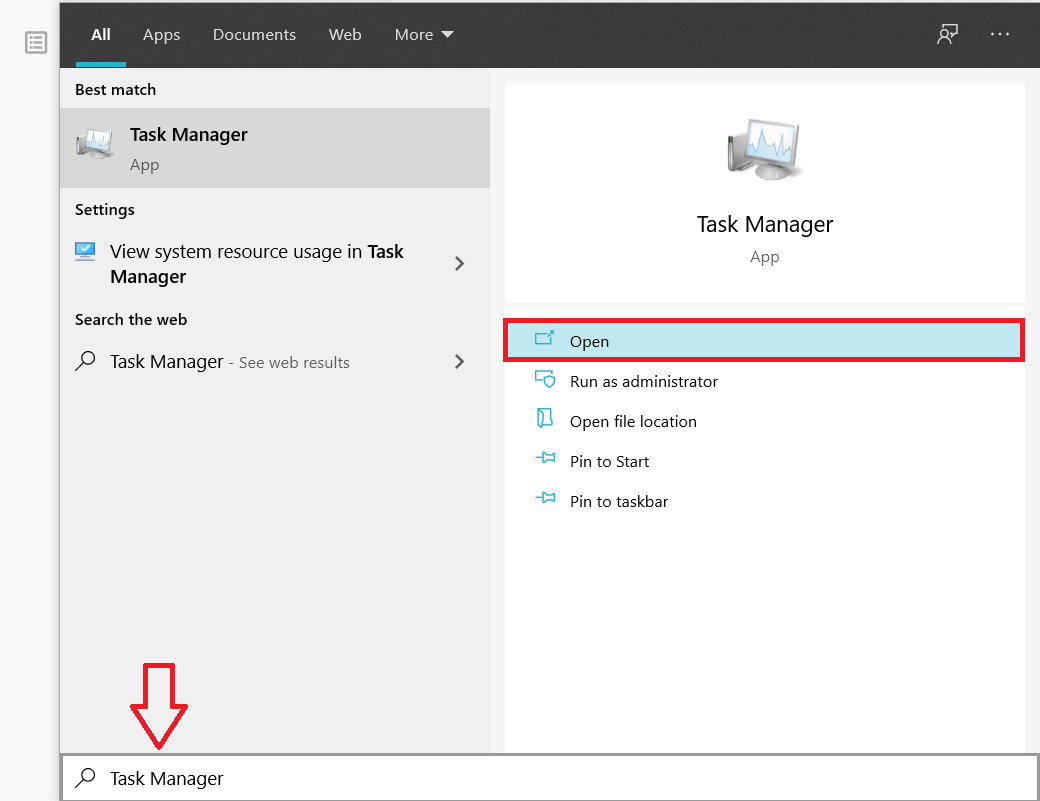
2. Tuez tous les processus Chrome.exe et Chromium.exe à partir du gestionnaire de tâches. Sélectionnez le processus en cliquant avec le bouton gauche sur le nom et cliquez sur « Fin de tâche » dans le coin inférieur droit du gestionnaire de tâches.
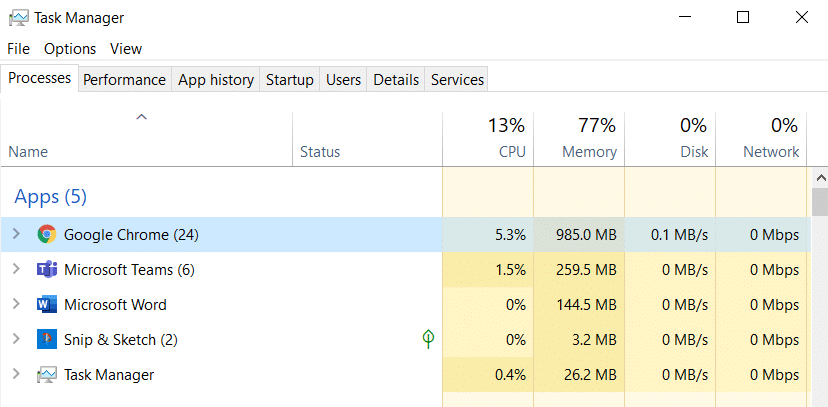
3. Maintenant que nous avons terminé tous les processus Chromium, nous passons à la désinstallation de l'application de notre PC.
4. Pour désinstaller Chromium, nous devrons accéder au menu Programmes et fonctionnalités . Appuyez sur la touche Windows de votre clavier et tapez « Panneau de configuration » et appuyez sur Entrée .
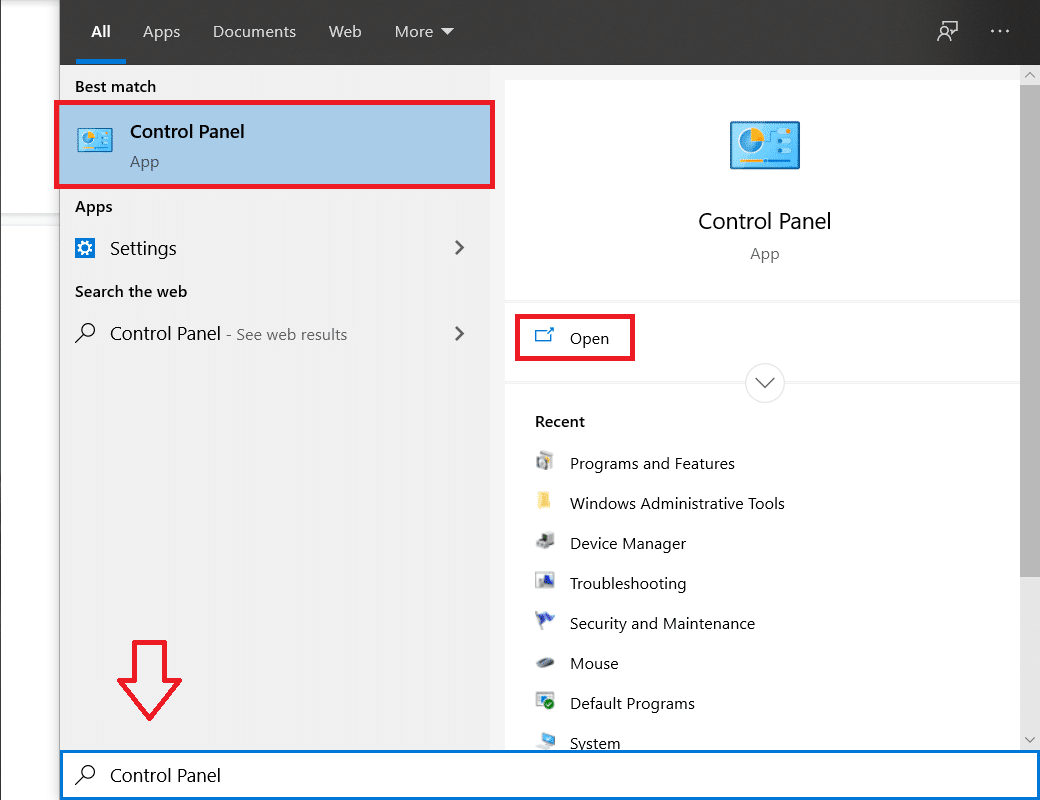
5. Dans les éléments répertoriés dans le menu du panneau de configuration, recherchez Programmes et fonctionnalités et cliquez dessus pour l'ouvrir.
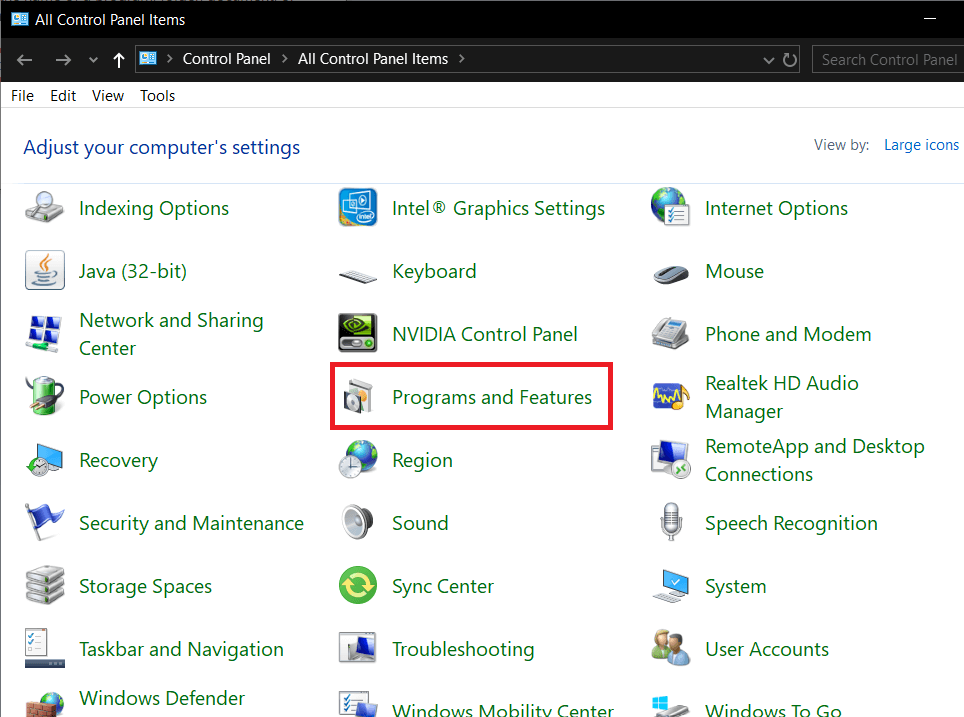
6. Cliquez sur le programme et les fonctionnalités pour ouvrir une liste des applications installées sur votre ordinateur personnel. Recherchez Chromium , cliquez avec le bouton droit sur le nom et sélectionnez Désinstaller .
7. Si vous ne trouvez pas Chromium dans la liste des applications installées, il y a de fortes chances que le malware ait été associé à une autre fausse application que vous avez installée récemment.
8. Scannez la liste des applications installées pour d'autres applications suspectes et illégitimes (des navigateurs comme Olcinium, eFast, Qword, BrowserAir, Chedot, Torch, MyBrowser , etc. sont des navigateurs basés sur Chromium qui agissent comme des logiciels malveillants ) et désinstallez-les également.
9. À ce stade, un redémarrage ne devrait pas faire de mal, alors allez-y et redémarrez votre ordinateur personnel pour avoir de la chance. Cliquez avec le bouton droit sur Démarrer , puis survolez « Arrêter ou se déconnecter » pour trouver « Redémarrer ».
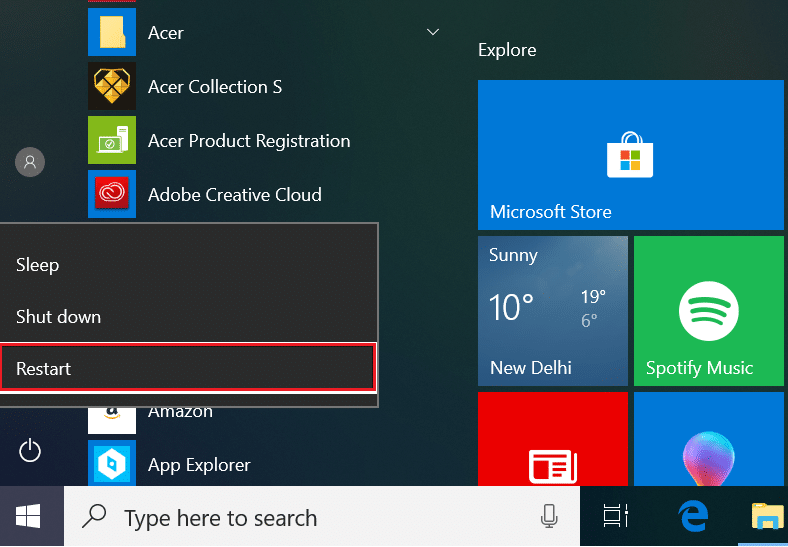
La première méthode devrait le faire pour la plupart des gens, mais si vous êtes l'élu et que la méthode n'a pas fonctionné pour vous, ne vous inquiétez pas, nous en avons encore 4 à faire.
A lire aussi : Comment voir les téléchargements récents dans Google Chrome

Méthode 2 : désinstaller Chromium Malware en supprimant le dossier AppData
Dans cette étape, nous nettoyons notre PC du diable en supprimant manuellement toutes les données Chromium, y compris les signets, l'historique de navigation, les cookies, etc.
1. Toutes les données Chromium sont en fait cachées à l'utilisateur. Nous devrons donc d'abord activer les fichiers, dossiers et lecteurs cachés.
2. Commencez par appuyer sur la touche Windows du clavier ou sur le bouton Démarrer dans le coin inférieur gauche et recherchez Options des dossiers (ou Options de l'explorateur de fichiers) et appuyez sur Entrée .
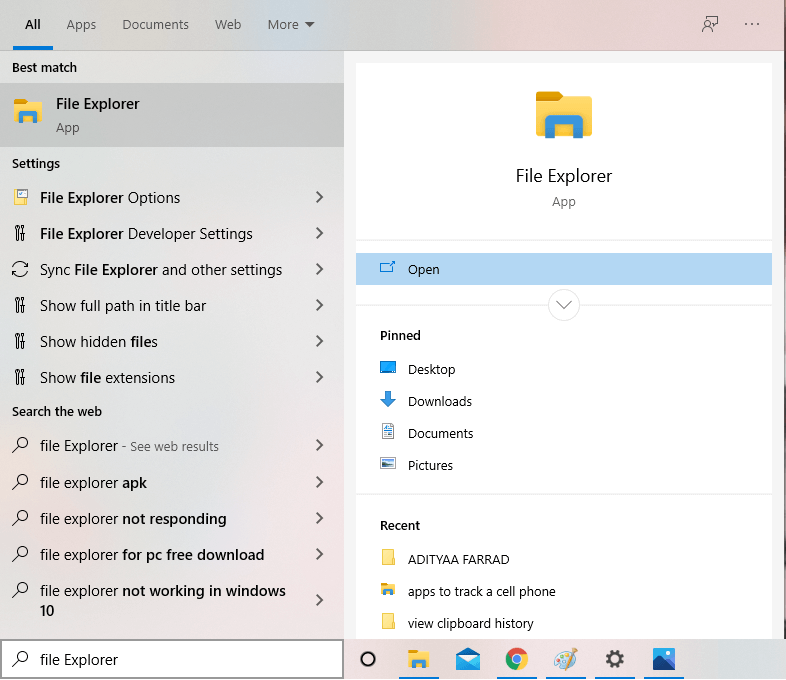
3. Une fois dans les Options des dossiers, passez à l'onglet " Affichage " et activez les fichiers, dossiers et lecteurs cachés . Cela devrait nous permettre de voir tout le contenu caché sur nos PC.
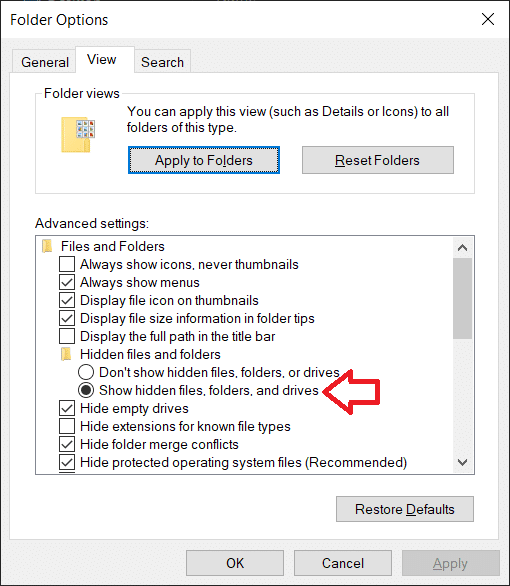
4. Ouvrez l' explorateur de fichiers en cliquant sur son icône sur votre bureau ou en appuyant sur la touche ' Windows + E '.
5. Descendez le chemin suivant : Disque local (C:) > Utilisateurs > (votre nom d'utilisateur) > AppData
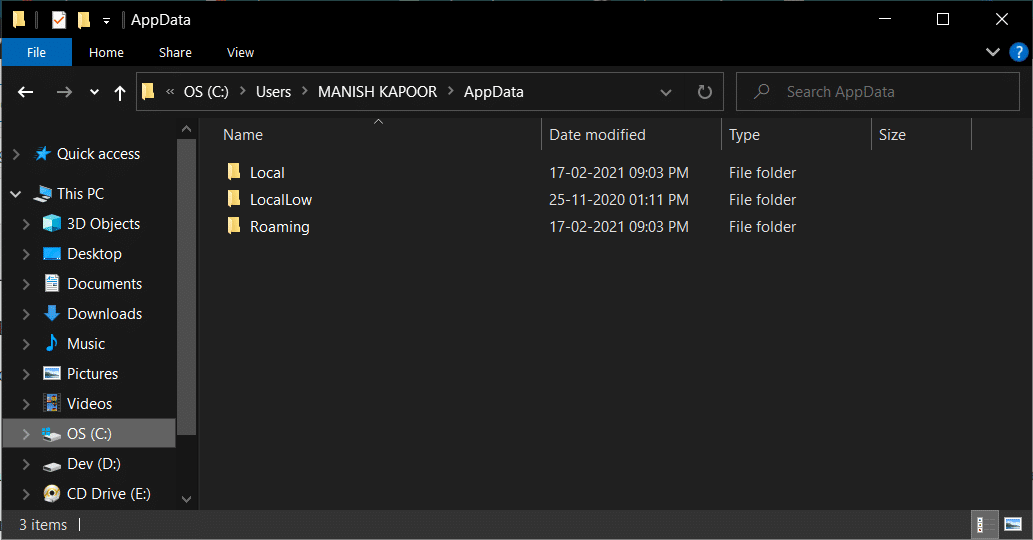
6. Dans le dossier AppData, il y aura trois sous-dossiers différents nommés respectivement Local, LocalLow et Roaming .
7. Ouvrez d'abord le dossier « Local » et supprimez tout sous-dossier nommé « Chrome ».
8. Nous devrons également vérifier le dossier " Roaming ", alors revenez en arrière et ouvrez le dossier Roaming et supprimez tout sous-dossier intitulé Chromium .
Méthode 3 : supprimer les extensions suspectes
Outre les applications fausses et illégitimes, les logiciels malveillants peuvent également entrer et rester sur votre PC via une extension de navigateur louche. Alors allons-y et supprimons toutes ces extensions.
1. Lancez Chrome (ou le navigateur Web que vous utilisez) en cliquant sur son icône.
2. Cliquez sur les trois points verticaux dans le coin supérieur droit pour ouvrir le menu des options et cliquez sur ' Plus d'outils ' suivi de ' Extensions ' (Pour ceux qui utilisent Mozilla Firefox, cliquez sur les lignes horizontales dans le coin supérieur droit et cliquez sur sur Add-ons . Pour les utilisateurs edge, cliquez sur les trois points horizontaux dans le coin supérieur droit et ouvrez ' Extensions ')
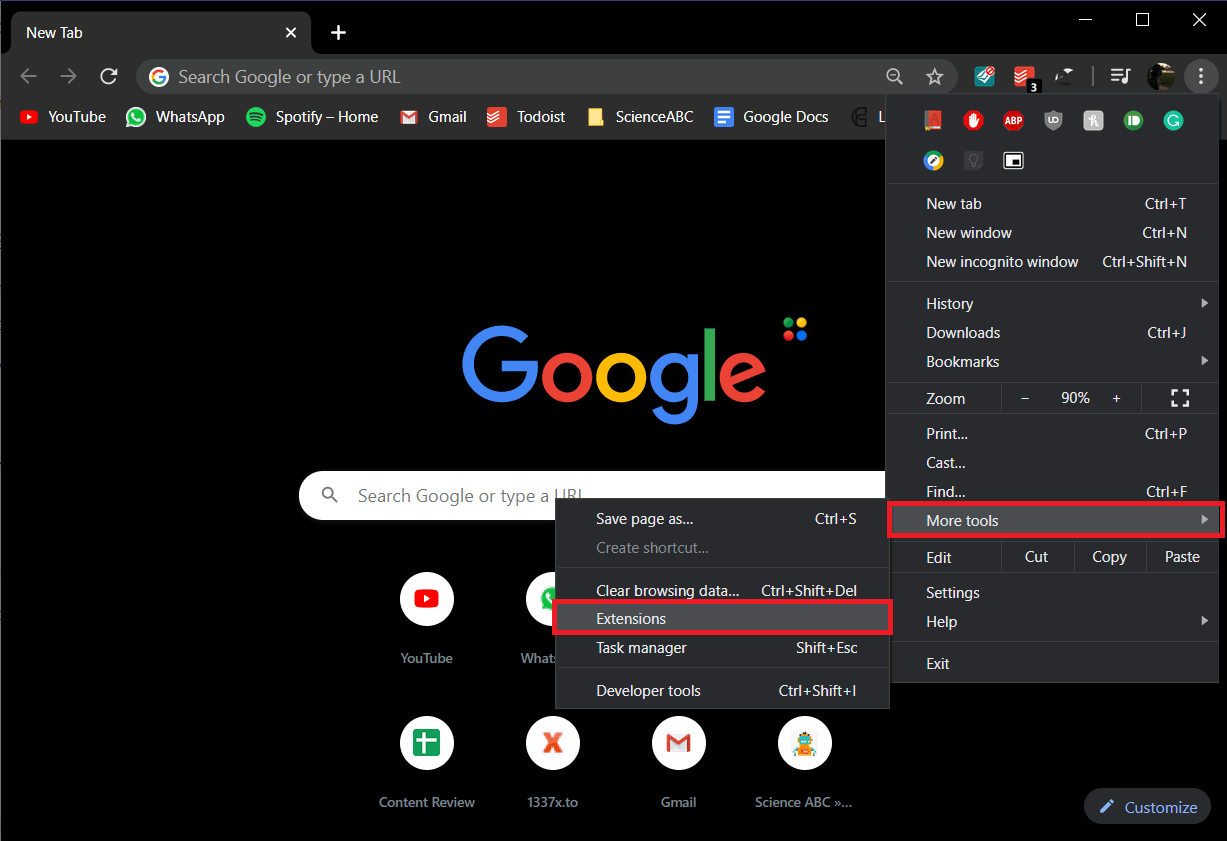
3. Parcourez la liste pour toute extension/add-on récemment installé dont vous n'êtes peut-être pas au courant ou ceux qui semblent suspects et supprimez-les /supprimez- les.
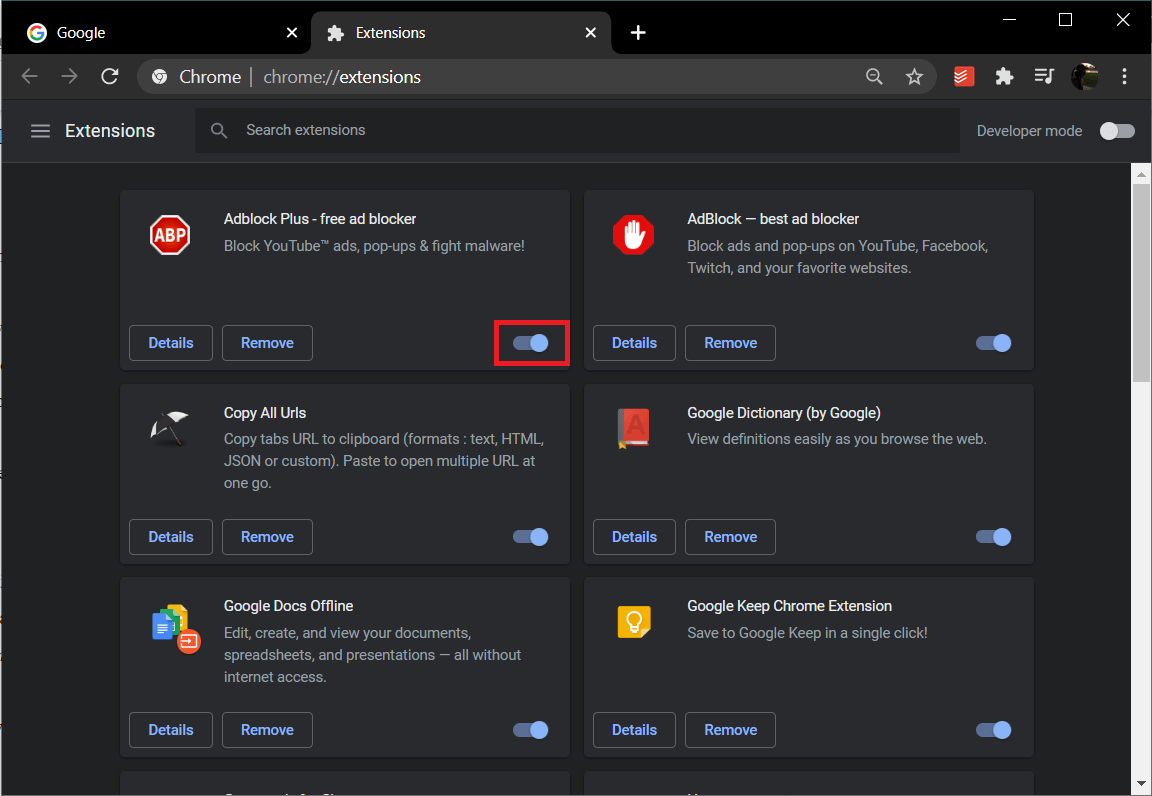
A lire également : Comment récupérer l'historique supprimé sur Google Chrome ?
Méthode 4 : Utiliser Malwarebytes pour supprimer les logiciels malveillants Chromium
Pour l'avant-dernière méthode, nous prendrons l'aide d'une application réputée appelée 'Malwarebytes' qui protège contre les logiciels malveillants et les virus.
1. Rendez-vous sur le site Web de Malwarebytes et téléchargez le fichier d'installation.
2. Double-cliquez sur le fichier .exe pour démarrer les processus d'installation. Si un message de contrôle de compte d'utilisateur demandant l'autorisation d'autoriser les modifications apparaît, cliquez simplement sur Oui pour continuer.

3. Ensuite, suivez les invites à l'écran pour installer Malwarebytes .
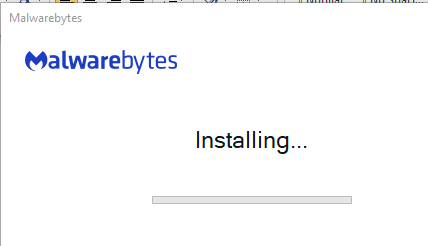
4. Une fois le processus d'installation terminé, ouvrez l'application et cliquez sur « Analyser maintenant » pour lancer une analyse antivirus de votre système.

5. Allez faire du café ou regardez une vidéo YouTube au hasard car le processus de numérisation peut prendre un certain temps. Cependant, assurez-vous de vérifier périodiquement le scan.
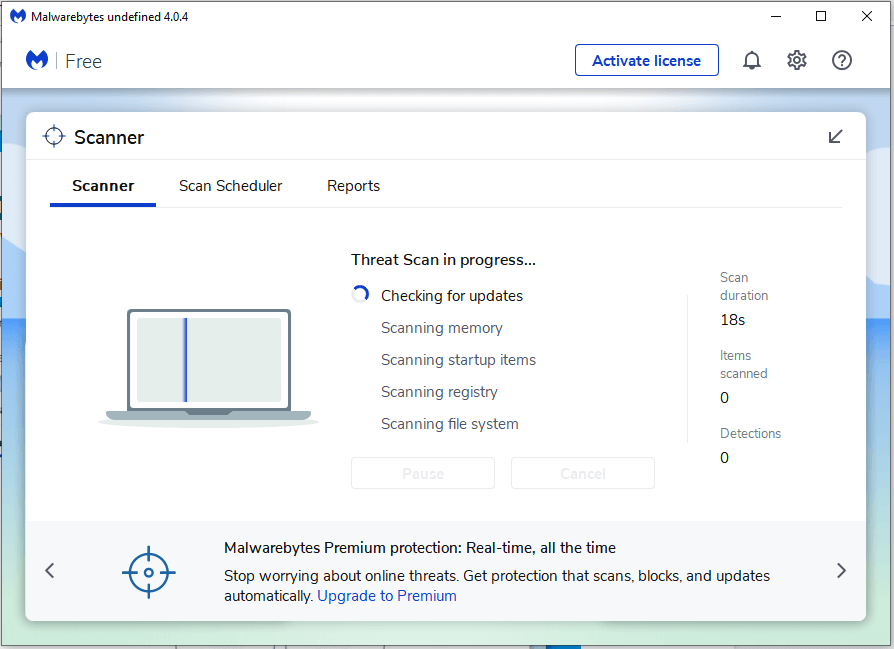
6. Une fois l'analyse terminée, l'application affichera une liste de tous les logiciels malveillants et virus détectés sur votre ordinateur . Localisez le bouton « Quarantaine » dans le coin inférieur droit de la fenêtre de l'application et faites un clic gauche dessus pour vous débarrasser de tous les logiciels malveillants détectés.
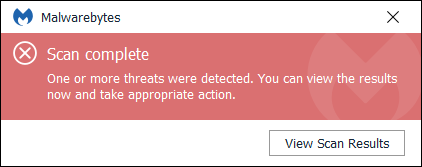
7. Malwarebytes vous demandera d'effectuer un redémarrage après avoir supprimé tous les fichiers suspects, allez-y et redémarrez votre PC pour profiter d'une expérience sans malware au retour.

Méthode 5 : Utilisation d'un logiciel de désinstallation
Pour la dernière méthode, nous nous tournons vers des applications de désinstallation comme CCleaner, Revo ou IObit pour faire le travail pour nous. Ces applications sont spécialisées dans la suppression/désinstallation complète des logiciels malveillants de notre PC et pour un logiciel malveillant notoire comme Chromium qui se présente sous toutes les tailles et formes et par des voies inconnues, elles pourraient bien être la meilleure solution.
1. Nous expliquerons simplement comment utiliser IObit pour se débarrasser de Chromium, mais le processus restera également le même pour tout autre logiciel de désinstallation. Commencez par télécharger et installer l'application IObit .
2. Une fois installé, lancez l'application et accédez à « Tous les programmes » sous Programmes.
3. Recherchez Chromium dans la liste des éléments affichés et cliquez sur l' icône de la corbeille verte à sa droite. Dans la boîte de dialogue qui apparaît ensuite, choisissez " Supprimer automatiquement les fichiers résiduels " pour supprimer tous les fichiers liés au logiciel malveillant ainsi que l'application malveillante.
4. Redémarrez votre PC.
Conseillé:
- Différence entre Google Chrome et Chrome ?
- Correction de la disparition du curseur de la souris dans Google Chrome
- Comment afficher la température du CPU et du GPU sur la barre des tâches
- Correction de la récupération des données. Attendez quelques secondes d'erreur dans Excel
Nous espérons que ce guide sur la façon de supprimer les logiciels malveillants Chromium de Windows 10 vous a été utile et que vous avez pu revenir surfer sur le Web en toute sécurité. Par mesure de précaution, évitez d'installer des logiciels gratuits ou toute application qui semble illégitime. Même si vous le faites, vérifiez s'il n'est pas fourni avec Chromium ou non.
